Heim >Betrieb und Instandhaltung >Windows-Betrieb und -Wartung >So ändern Sie den Startbildschirm in Win10
So ändern Sie den Startbildschirm in Win10
- 王林Original
- 2020-01-15 09:16:0749589Durchsuche

1. Halten Sie auf einem WIN10-System die Taste „Win+R“ gedrückt, um das Dialogfeld „Ausführen“ zu öffnen, geben Sie „regedit“ in das Suchfeld ein und bestätigen Sie dann
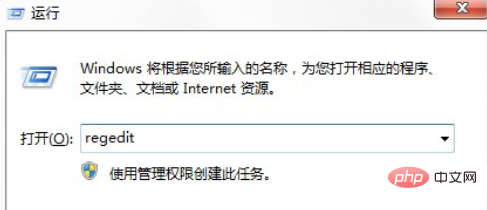
Öffnen Sie HKEY_LOCAL_MACHINESoftwareMicrosoftWindowsCurrentVersionAuthenticationLogonUIBackgroud
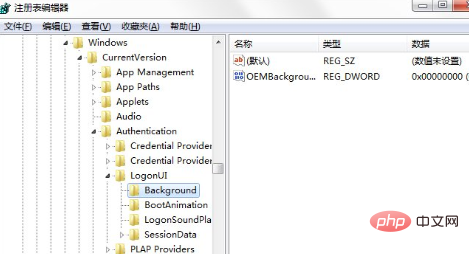 3. OEMBackground“ und öffnen Sie es, ändern Sie den Standardwert „0“ in „1“ und bestätigen Sie dann zum Beenden
3. OEMBackground“ und öffnen Sie es, ändern Sie den Standardwert „0“ in „1“ und bestätigen Sie dann zum Beenden
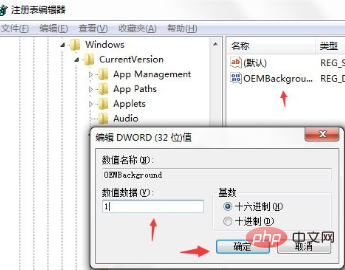 4. Benennen Sie das Bild in „backgroundDefault.jpg“ um (das Bild Größe darf 256 KB nicht überschreiten) und legen Sie es in „windows/system32/oobe/info/backgrounds“ ab (wenn es keinen vollständigen Pfad gibt, können Sie den vollständigen Pfad selbst erstellen); 🎜>5. Drücken Sie die Win+L-Taste, d Boot-Animation, die wir geändert haben.
4. Benennen Sie das Bild in „backgroundDefault.jpg“ um (das Bild Größe darf 256 KB nicht überschreiten) und legen Sie es in „windows/system32/oobe/info/backgrounds“ ab (wenn es keinen vollständigen Pfad gibt, können Sie den vollständigen Pfad selbst erstellen); 🎜>5. Drücken Sie die Win+L-Taste, d Boot-Animation, die wir geändert haben.
Empfohlene verwandte Artikel und Tutorials:
Windows-Tutorial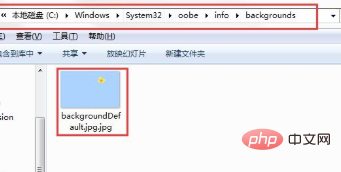
Das obige ist der detaillierte Inhalt vonSo ändern Sie den Startbildschirm in Win10. Für weitere Informationen folgen Sie bitte anderen verwandten Artikeln auf der PHP chinesischen Website!

